Jatkamme sovellusten kanssa muokkaamaan Android-päätelaitteitamme, tässä tapauksessa a sovellus, jota kaikki, joilla on päätelaite, jossa on näyttönäppäimiä, rakastavat, ja se on, että lataamalla ja asentamalla yksinkertaisen ja yksinkertaisen ilmaisen Android-sovelluksen, joka ei tarvitse root-käyttöoikeuksia, voimme muuttaa navigointipalkkimme painikkeiden värejä erikseen ja täysin yksilöllisesti sekä anna sille Google Pixel -animaatiot Koti-painikkeeseen, kaikki ikään kuin meillä olisi Google Pixel -painikkeet Androidissamme.
Kuinka kerron sinulle, tämä ei vaadi minkään käytännön vilkkuvan opetusohjelman tai vastaavan seurantaa, koska tarvitsemme vain lataa ja asenna ilmainen sovellus jonka voimme löytää Google Play Kaupasta ja mikä yllä ei tarvitse juurta.
Kuinka saada Google Pixel -painikkeet Android-laitteellesi
Kuinka näet videossa, että olen jättänyt sinut heti tämän viestin alkuun, sinulla on Google Pixel -painikkeet, tai ainakin Koti-painikkeen animaatiot, Se ei ole ollenkaan vaikeaa, koska aiomme saavuttaa sen lataamalla ja asentamalla Pixel Navigation Bar (No Root) -sovelluksen, jonka voimme ladata ilmaiseksi Google Play Kaupasta saman viestin lopussa.
Itse sovellus on hyvin, hyvin yksinkertainen käyttää ja sen lisäksi tarjoa meille luonnollisesti tämä pikselien animaatio Android-laitteemme näytön Koti-painikkeessa, animaatio, joka on erittäin, erittäin hyvä, se tarjoaa meille myös mahdollisuuden muokata navigointipalkin värejä, eli Android-päätelaitteen näytön painikkeita.
Siten sovelluksen yksinkertaisesta käyttöliittymästä ja valitsemalla painikkeen, jonka haluamme virittää tai muokata, voimme soveltaa täyteväriä valitaksesi laajasta värivalikoimasta, tämän lisäksi, että voimme antaa sille haluamasi läpinäkyvyys ja säädä värin sijainti siten, että se on juuri siinä missä meillä on -painiketta, jota yritämme erityisesti muokata ulkonäöltään.
Kuinka hyvin selitän ja kommentoin videossa, että sinun olisi erittäin mielenkiintoista nähdä ymmärtämään sovelluksen käyttöä Pixel-navigointipalkki (ei juurta) me pystymme muuta painikkeiden ulkonäköä Android-päätelaitteen näytöllä erikseen Esimerkiksi, jos haluamme, meillä on esimerkiksi jokaisen värinen painike tai kuten minun tapauksessani, joitain painikkeita, joissa on tyylikäs musta täyte, johon olen jättänyt renkaan, joka ympäröi sitä valkoisena, mikä antaa sille ilmeen, että pidän siitä todella paljon.
Tämän lisäksi meillä on vaihtoehto, että vain merkitsemällä sen, Takaisin-painikkeelle valitsemamme täytevärin, jos animaatio näkyy, kun näppäimistö on piilotettu tai ilmestyy, tämä täyteväri, niin että se ei näytä myöskään huonolta se seuraa ja seuraa yllä mainittua takapainikkeen animaatiota, kun Android-näppäimistömme kutsutaan tai piilotetaan.
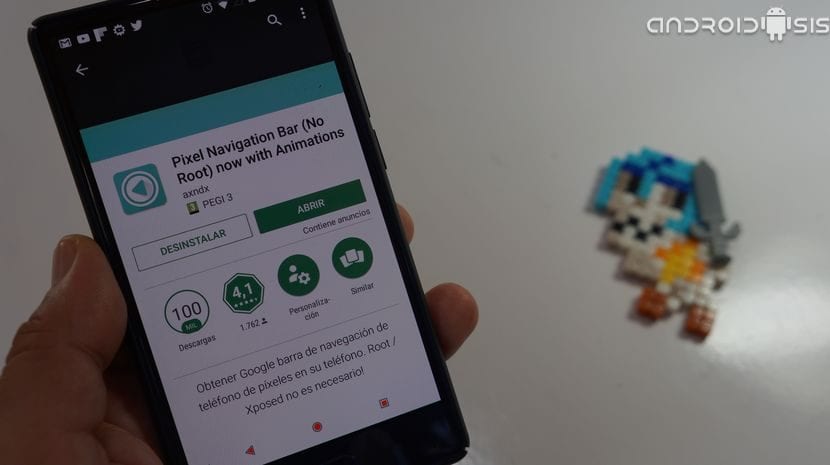
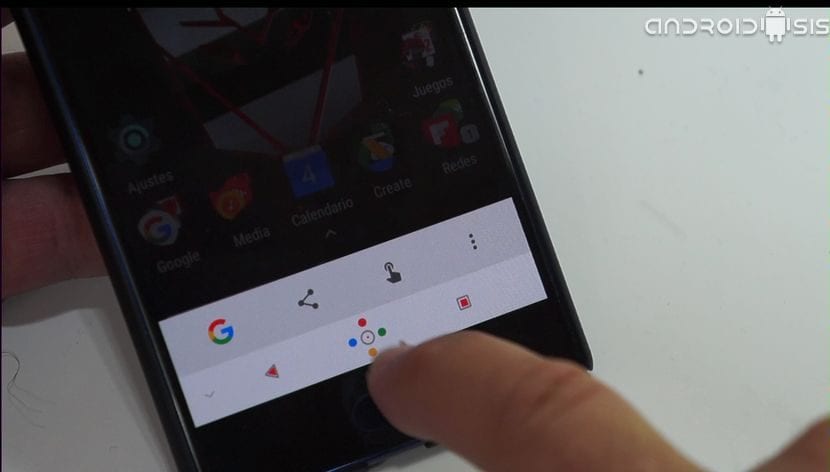
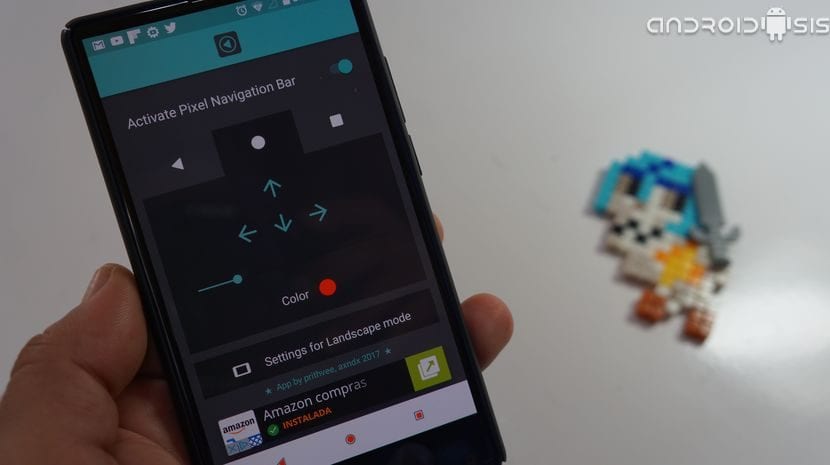
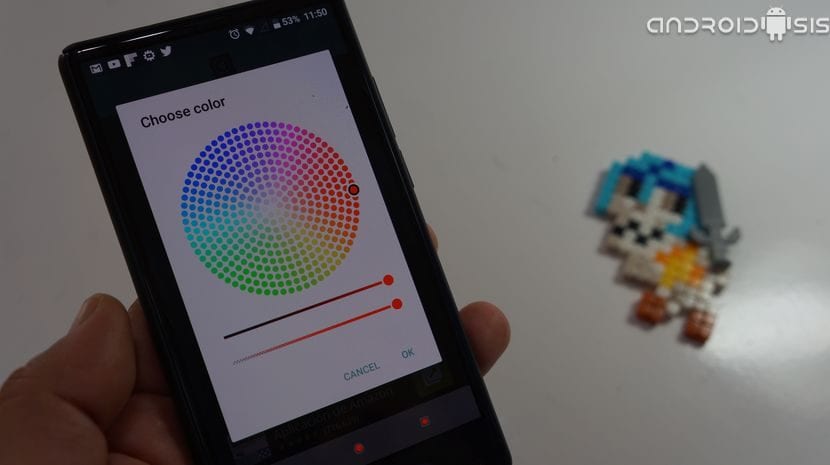

Erinomainen